Creación de Ads para Facebook
En esta sección te llevaremos paso a paso a crear un anuncio utilizando nuestro pixel inteligente de segmentación, herramienta que te ayudará ya que autosegmenta tus campañas.
Dicha herramienta, aprende cómo se comporta una persona cuando busca comprar una propiedad, ya sea una casa, deaprtamento o terreno. Los pasos para proporcionarte el acceso a la herramienta son muy sencillos, y los tienes descritos a continuación:
1. Accede a facebook.com/adsmanager e identifica el número de tu cuenta de anuncios:
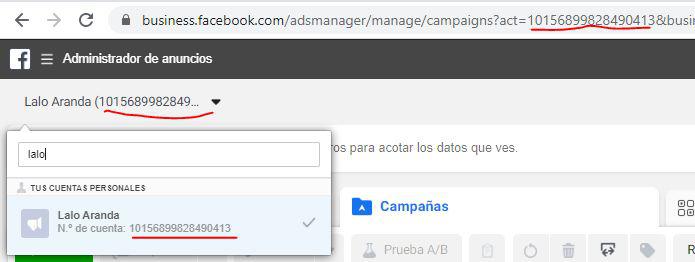
2. Copia ese número y mandalo a eduardo@perfilan.com o por Whatsapp al (444)8 48 1723.
3. Espera la notificación de que ya te hemos solicitado acceso como analista. En esta modalidad, no podemos modificar nada en tu cuenta personal de anuncios, únicamente es para que cuentes con acceso al pixel. Vuelve a entrar a facebook.com/adsmanager para después dar clic en el engrane de la esquina superior izquierda, a un lado de la campanita:
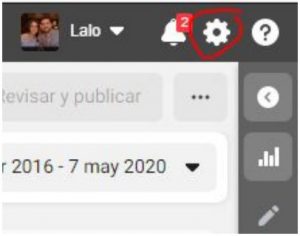
4. En la sección de Roles de la cuenta publicitaria, identifica la solicitud de Perfilan para acceder a la cuenta. Da clic en Responder solicitud, y por último da clic en Conceder acceso. Cuándo lo hayas hecho, notifica al correo eduardo@perfilan.com o por Whatsapp al (444)8481723.
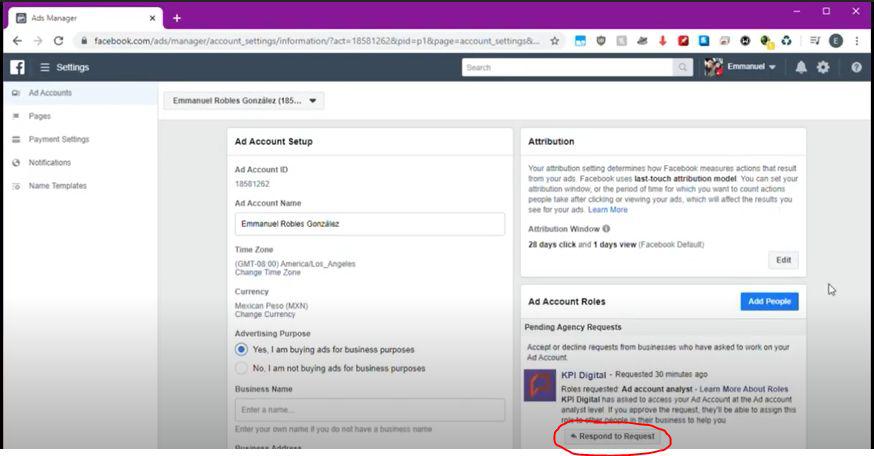
5. Al notificarnos nosotros te daremos acceso al píxel, nuestra herramienta de segmentación.
6. Te notificaremos cuando cuentes con el acceso al pixel de segmentación, y a continuación, lo último es crear el anuncio.
7. Para crear el anuncios dar clic en crear, el botón verde:
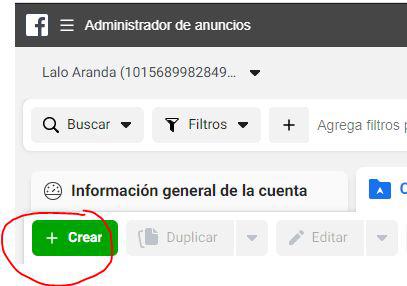
8. Seleccionamos Conversiones como objetivo de nuestra campaña:
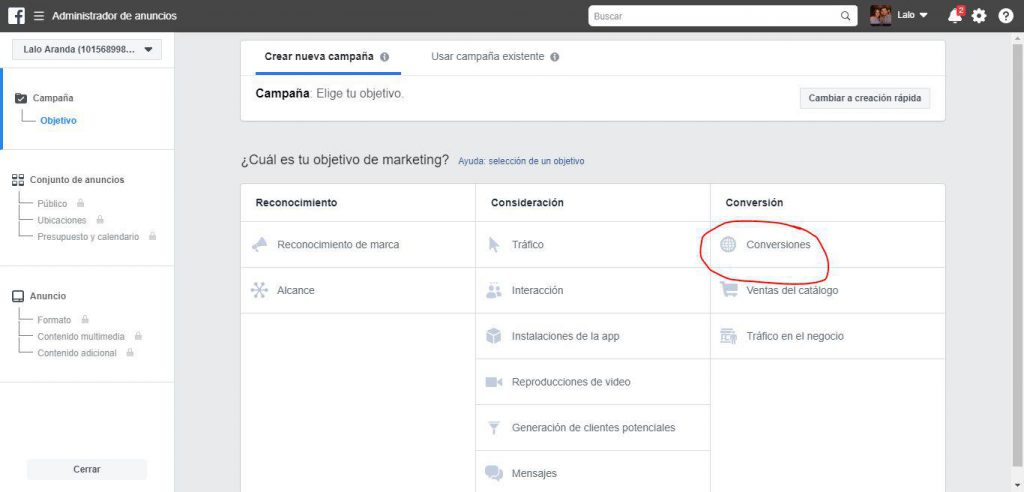
9. Edita el nombre de la campaña, y da clic en continuar.
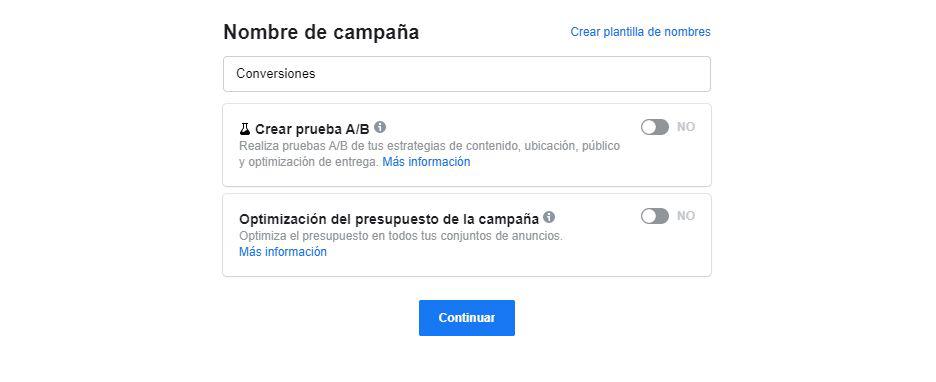
Nota: es muy importante, en este momento, activar la opción de Optimización del presupuesto de campaña, ya que así podremos tener distintos grupos de anuncios sin que el presupuesto asignado se incremente por error.
10. Seleccionamos el píxel llamado PERFILAN INMOBILIARIO Píxel. Si no tienes otro Píxel creado, en automático se selecciona:
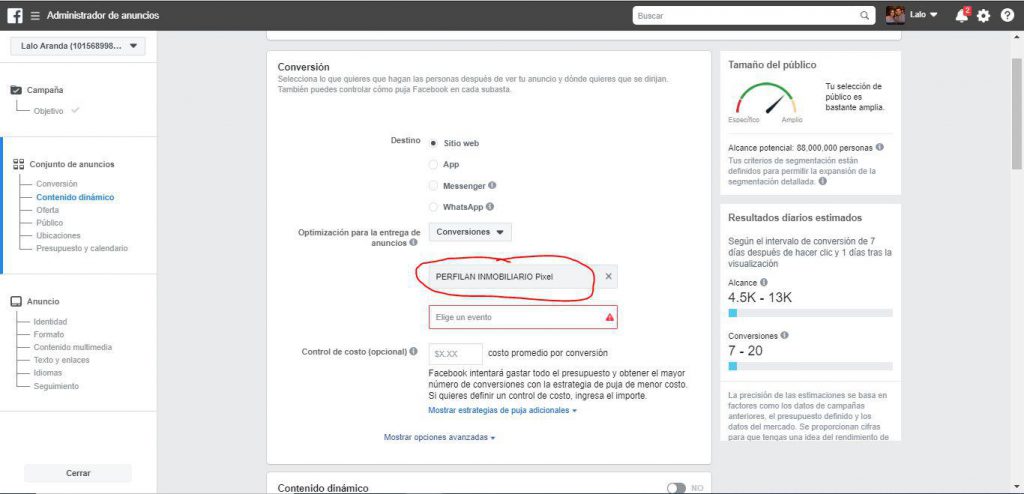
11. En la sección Elige un evento, seleccionamos el evento Cliente potencial:
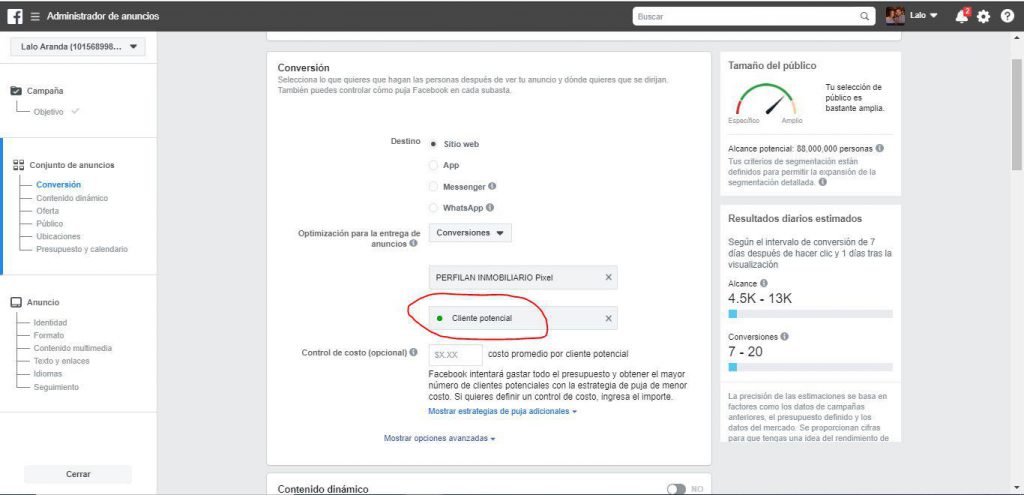
12. En Público y en la sección Lugares, damos clic en Editar, y clic en “Escribe para agregar más lugares”, en esta sección buscamos la colonia o ubicación cercana al desarrollo:
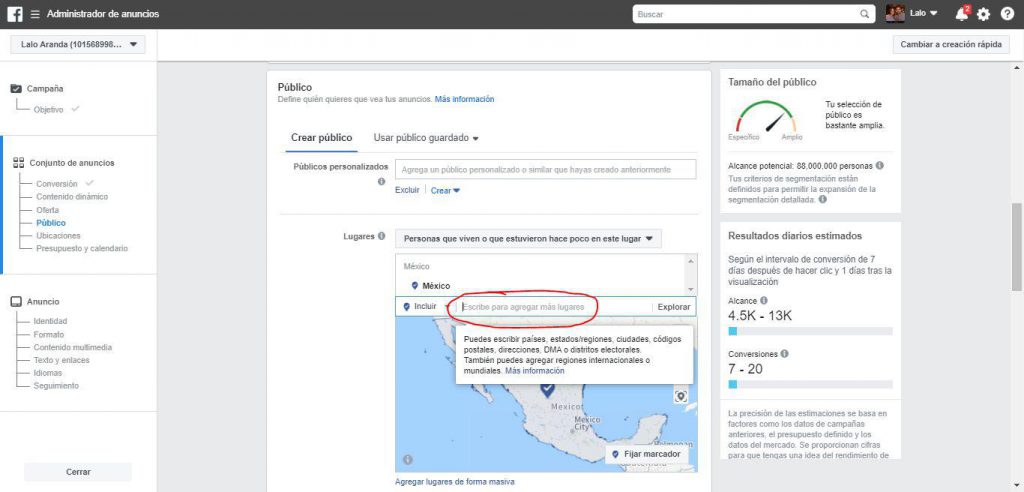
13. Damos clic en Editar Edad y seleccionamos el rango de edades que normalmente nos han comprado las casas o depas:
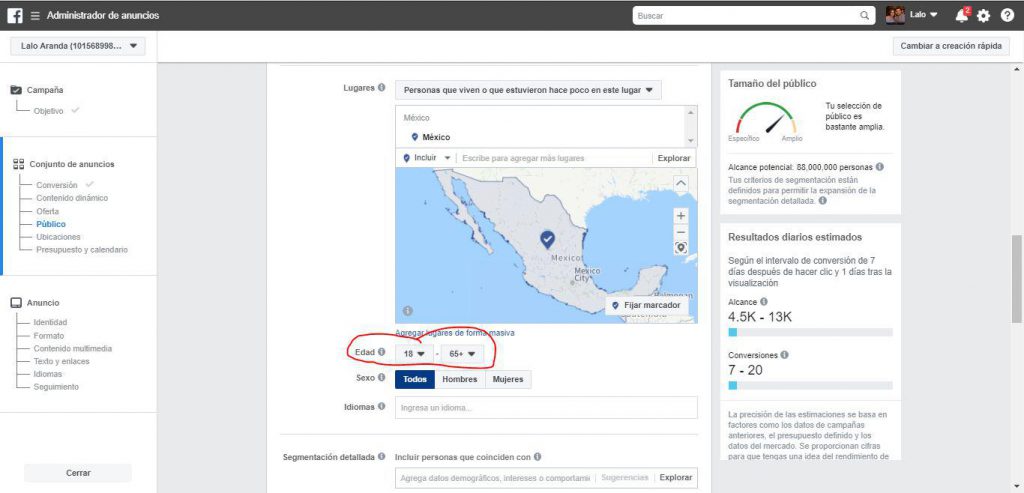
14. Regresamos a la ubicación, y bajamos el radio alrededor del desarrollo hasta que el Alcance potencial sea de entre 500,000 y 700,000 personas:
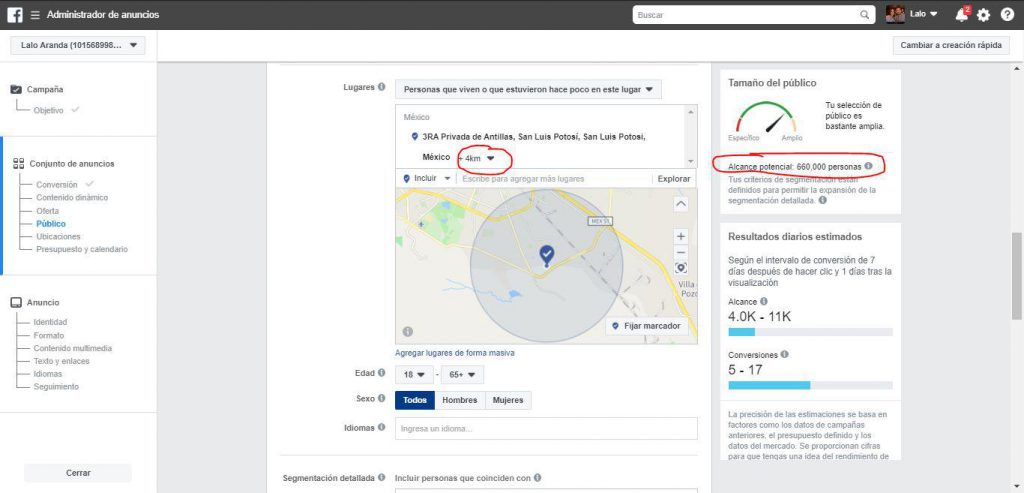
15. Segmentación detallada, se queda vacío ya que el Píxel llevará a cabo la segmentación de manera automática.
16. En Ubicaciones, dejar como Ubicaciones automáticas (recomendado).
17. En Presupuesto y calendario, seleccionar el presupuesto diario. Este depende de cuánto se desée invertir, un promedio de $50 pesos o 2.50 USD diarios es buena prueba para comenzar. Seleccionar “Poner mi conjunto de anuncios en circulación continuamente a partir de hoy” para no tener que recordar estar prendiendo el anuncio, y en cualquier momento que ya no se quiera se apaga:
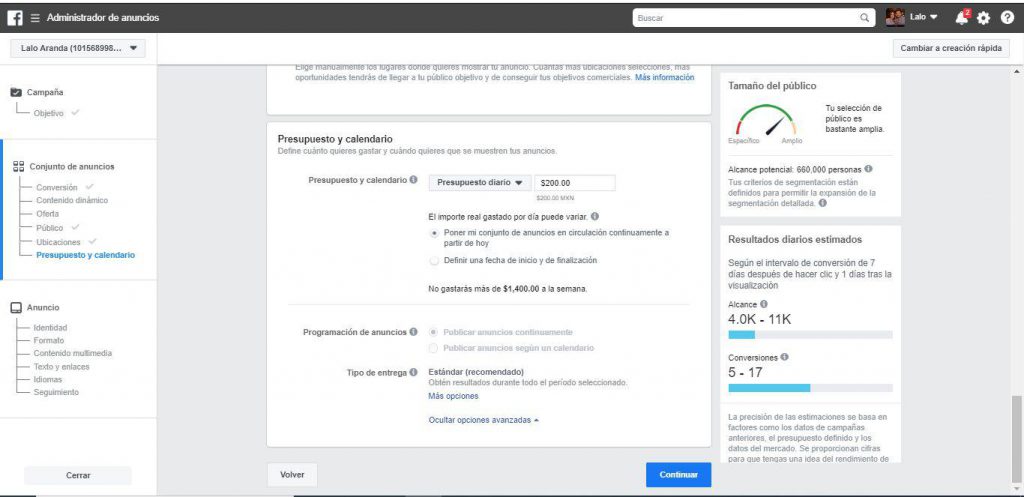
18. Dar clic en Continuar.
19. El último paso es diseñar el anuncio. En Identidad seleccionar la fanpage de la inmobiliaria o el desarrollo y en Cuenta de Instagram o Usar página seleccionada si no se cuenta con una:
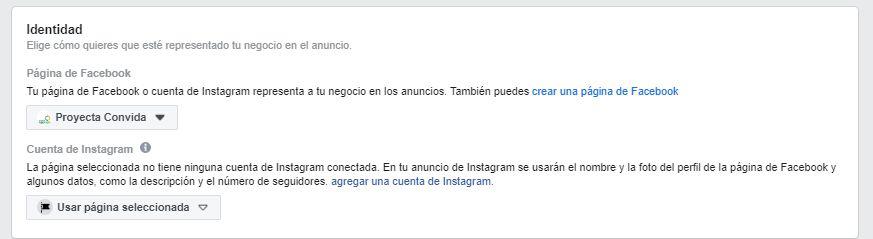
20. En Crear anuncio seleccionas Una sola imagen o video:
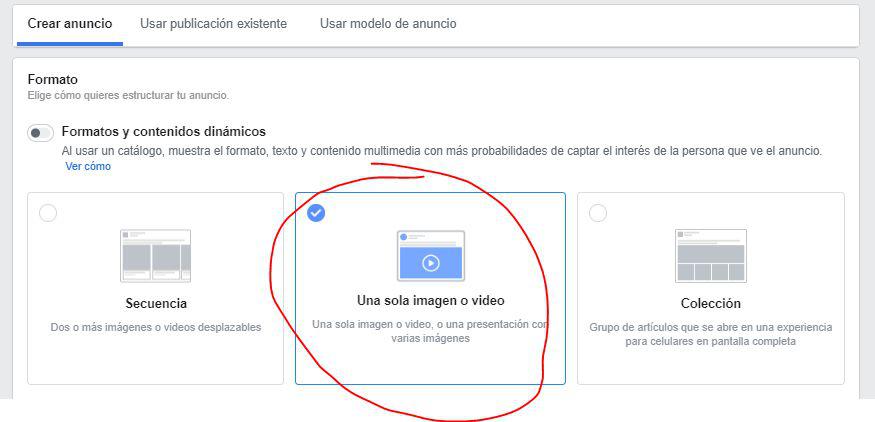
21. En Contenido multimedia, hacer clic en Agregar contenido multimedia y Agregar imagen, y Seleccionar una imagen del desarrollo:
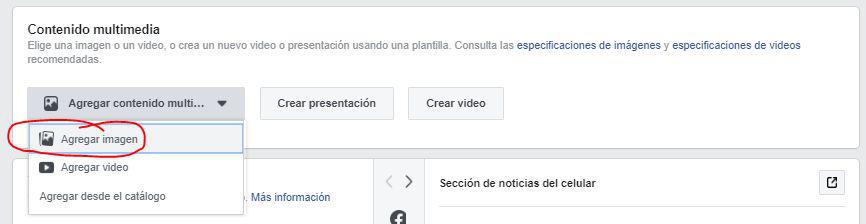
22. Antes de configurar Texto y enlaces, necesitamos abrir en una nueva pestaña panel.perfilan.com y acceder con tu usuario y contraseña. En la sección desarrollos que se abre por default, dar clic en Link debajo de Facebook Leads:
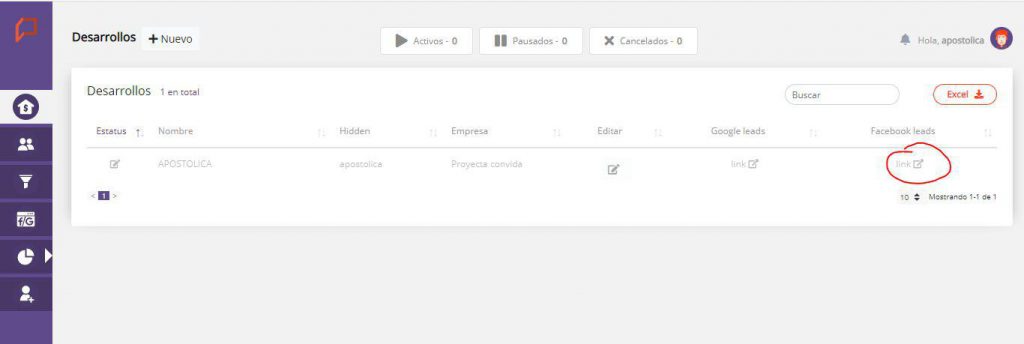
23. En Texto y enlaces, sección Texto principal, copiar y pegar el texto (Propuesta de Valor) del sitio web:
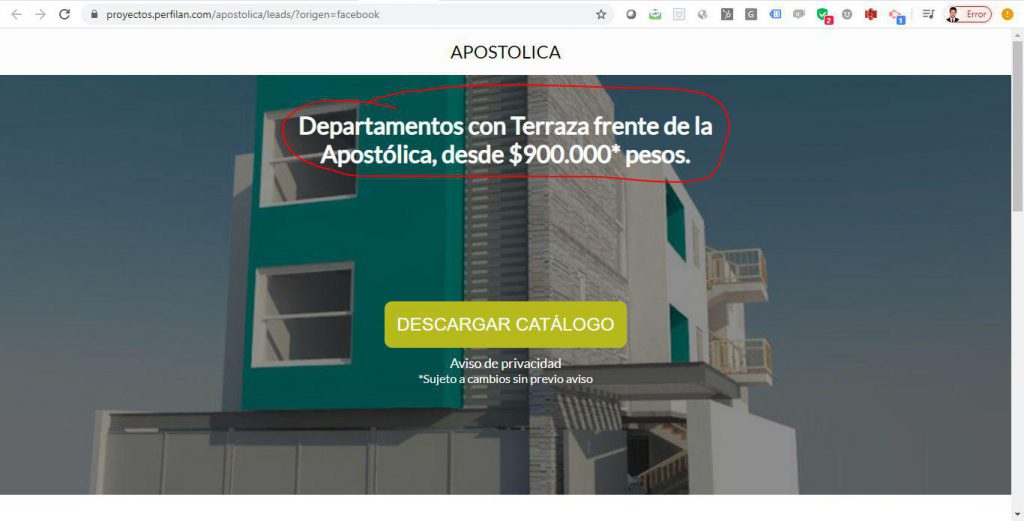
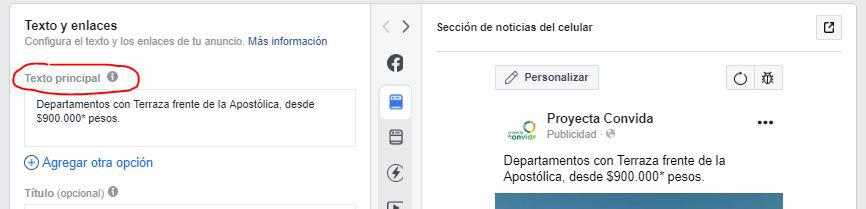
24. En la sección Título, escribir Descarga el catálogo, y en la sección Descripción una pequeña descripción del desarrollo o propiedad:

25. En la sección URL del sitio web, regresar al sitio web de perfilan que ya tenemos abierto, copiar el link o URL, y pegarlo en esa sección:

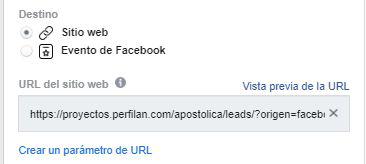
26. En la sección Llamada la acción, dar clic para seleccionar el botón Descargar:
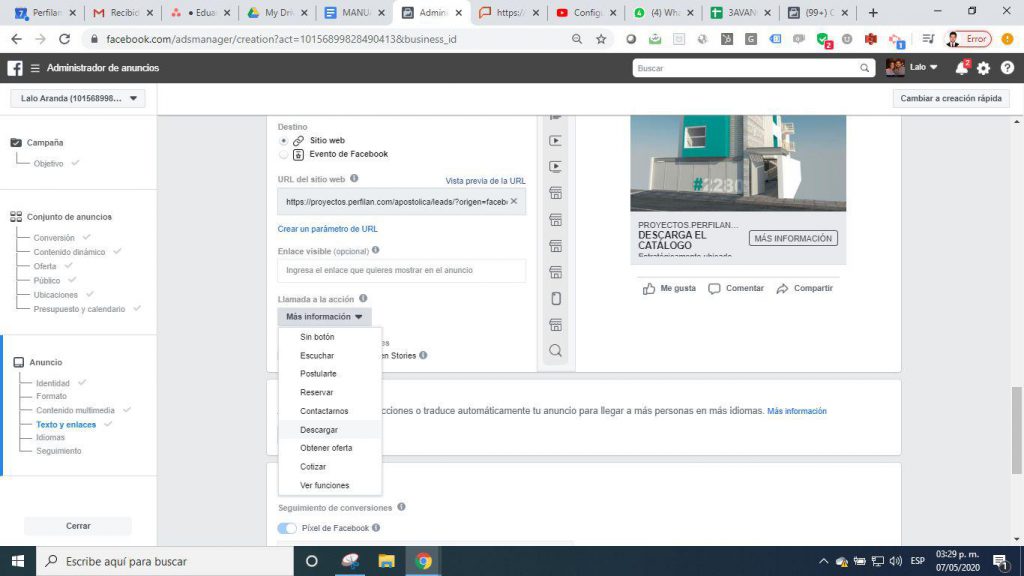
27. Damos clic en Confirmar y terminamos el anuncio:
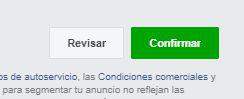
28. Del lado derecho, podremos observar cómo visualizaran los prospectos nuestro anuncio:
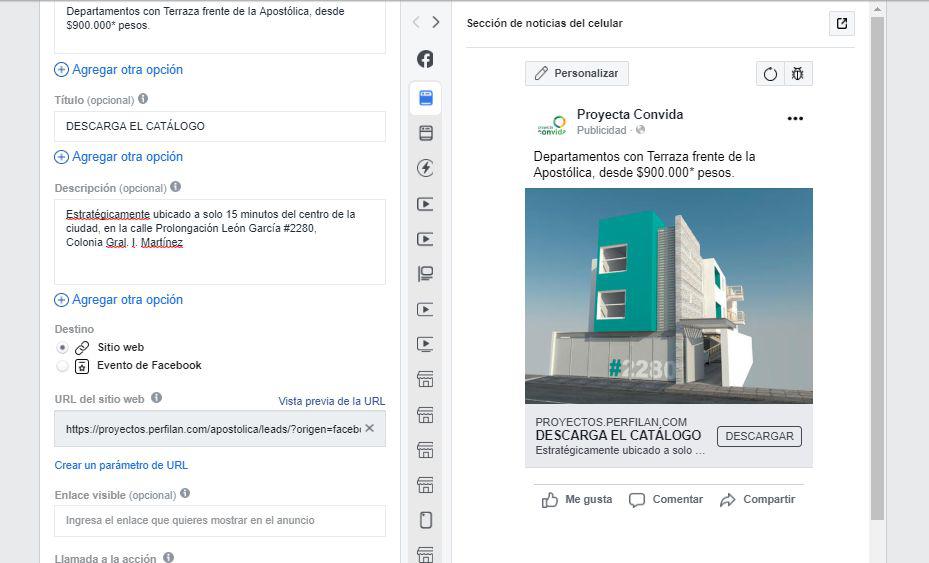
¡Listo! Ahora tienes listo tu anuncio, y puedes arrancar la campaña.
